Heim >häufiges Problem >So überprüfen Sie das verbundene WLAN-Passwort mit wirelesskeyview
So überprüfen Sie das verbundene WLAN-Passwort mit wirelesskeyview
- zbtOriginal
- 2023-09-01 10:52:412713Durchsuche
Das WLAN-Passwort kann auf Computern, Mobiltelefonen, Tools von Drittanbietern und Router-Verwaltungshintergründen angezeigt werden: 1. Computer, öffnen Sie die Systemsteuerung, drücken Sie die Tastenkombination Win+R, geben Sie „Steuerung“ ein und klicken Sie auf „Systemsteuerung – Netzwerk“. und Internet-Netzwerk und Freigabe In der Mitte können Sie das verbundene WLAN sehen, auf den WLAN-Namen klicken, im WLAN-Statusfenster auf WLAN-Eigenschaften klicken, im neuen Fenster die Registerkarte „Sicherheit“ auswählen und das Kontrollkästchen davor aktivieren Anzeigezeichen und das Passwort werden angezeigt ;2.

Sie können WLAN-Passwörter auf Computern, Mobiltelefonen, Tools von Drittanbietern und Router-Verwaltungshintergründen anzeigen. Sie können Tools von Drittanbietern verwenden, um historische verbundene WLAN-Passwörter anzuzeigen!
1, Der einfachste Weg, das WLAN-Passwort auf dem Computer zu überprüfen:
Öffnen Sie [Systemsteuerung], Tastenkombination [Win+R], geben Sie [Strg] ein.
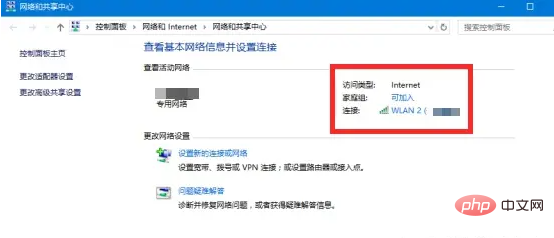
Klicken Sie auf Systemsteuerung – Netzwerk und Internet – Netzwerk- und Freigabecenter. Sie können das verbundene WLAN sehen. Klicken Sie im WLAN-Statusfenster auf „Wireless-Eigenschaften“. Wählen Sie im neuen Fenster die Registerkarte „Sicherheit“ aus, aktivieren Sie das Kontrollkästchen vor „Zeichen anzeigen“ und das Kennwort wird angezeigt.
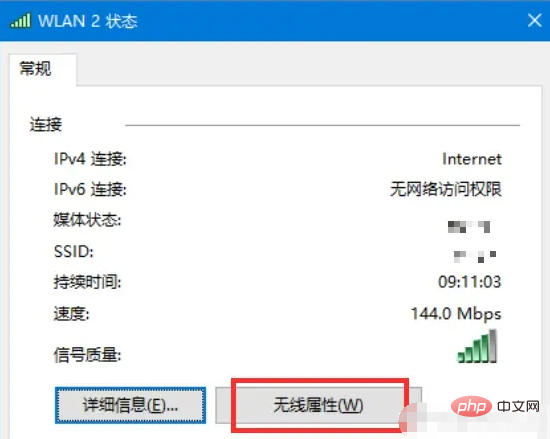 2. Drittanbieter-Tool: WirelessKeyView
2. Drittanbieter-Tool: WirelessKeyView
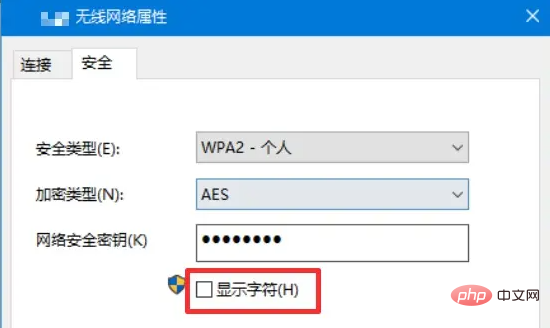 Die neueste Version von WirelessKeyView ist 2.21, eine der vielen Tool-Software von NirSofer Company. Es wird hauptsächlich zum Abrufen des WLAN-Passworts verwendet, das Sie mit Ihrem Computer verbunden haben, und kann die Peinlichkeit, das WLAN-Passwort aufgrund eines zu langen Zeitintervalls zu vergessen, leicht lösen.
Die neueste Version von WirelessKeyView ist 2.21, eine der vielen Tool-Software von NirSofer Company. Es wird hauptsächlich zum Abrufen des WLAN-Passworts verwendet, das Sie mit Ihrem Computer verbunden haben, und kann die Peinlichkeit, das WLAN-Passwort aufgrund eines zu langen Zeitintervalls zu vergessen, leicht lösen.
Nachdem Sie die heruntergeladene komprimierte Datei wirelesskeyview.zip dekomprimiert haben, klicken Sie auf die Exe-Datei, um sie direkt ohne Installation auszuführen.
Einfach und praktisch, die Größe beträgt nur 194 KB und die aktuelle Version wurde chinesisch.
Download-Links: wirelessKeyView.zip, wirelessNetView.zip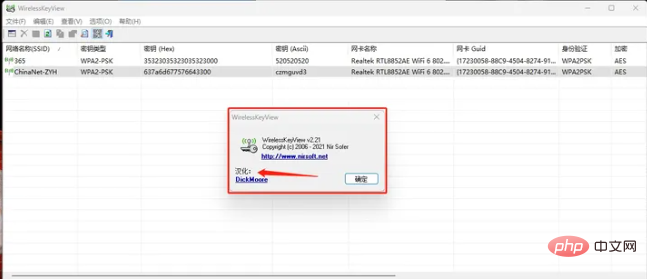
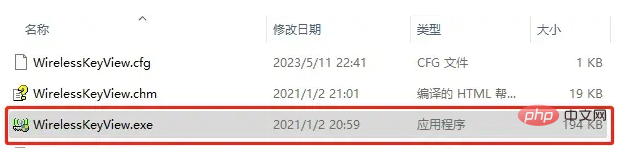
WirelessKeyView kann nicht nur das Netzwerk und das Passwort identifizieren, zu dem Sie aktuell gehören, sondern auch die Netzwerke aufzeichnen, mit denen Ihr Computer verbunden war, einschließlich der Netzwerke am Arbeitsplatz, zu Hause und sogar die Netzwerke, bei denen Sie sich in öffentlichen Bereichen angemeldet haben . . 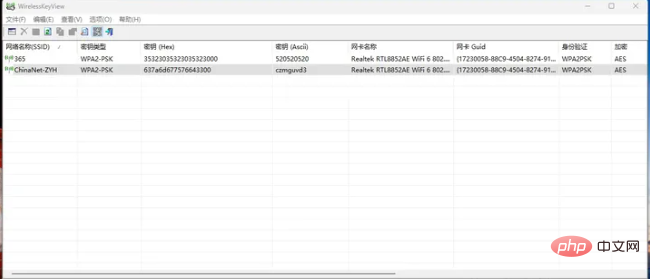
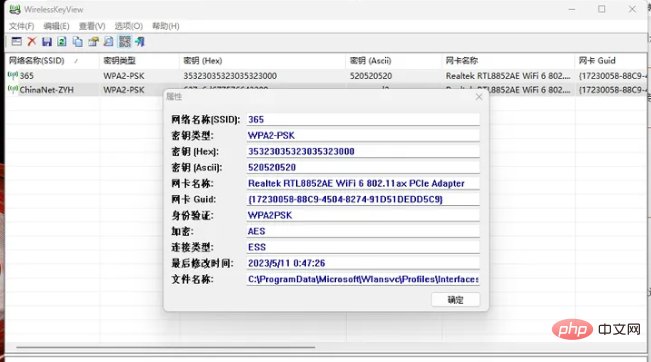 ist ein einfacher und benutzerfreundlicher Wireless-Netzwerk-Viewer, der die SSID der gesuchten Wireless-Signalquelle überwachen und die beste Signalqualität, die durchschnittliche Signalqualität, den Zähler, den Verifizierungsalgorithmus, den Passworttyp und andere Informationen anzeigen kann.
ist ein einfacher und benutzerfreundlicher Wireless-Netzwerk-Viewer, der die SSID der gesuchten Wireless-Signalquelle überwachen und die beste Signalqualität, die durchschnittliche Signalqualität, den Zähler, den Verifizierungsalgorithmus, den Passworttyp und andere Informationen anzeigen kann.
WirelessNetView ist ein kleines Dienstprogramm, das im Hintergrund läuft und die Aktivität drahtloser Netzwerke in Ihrer Nähe überwacht.
Für jedes erkannte Netzwerk werden die folgenden Informationen angezeigt: SSID, letzte Signalqualität, durchschnittliche Signalqualität, Erkennungszähler, Verifizierungsalgorithmus, kryptografischer Algorithmus, MAC-Adresse, RSSI, Kanalfrequenz, Kanalnummer usw.
WirelessNetView erfordert keine Installation und ist nur 53 KB groß.
Sehen Sie sich die Kanalnummer wie gezeigt an:Es zeigt auch alle WLANs wie die WLAN-Verbindungsanzeige des Systems an, bietet jedoch detailliertere Informationen. Die nützlichste davon ist die Verbindungsstärke.
Signalstärke wird in Prozent angezeigt: 
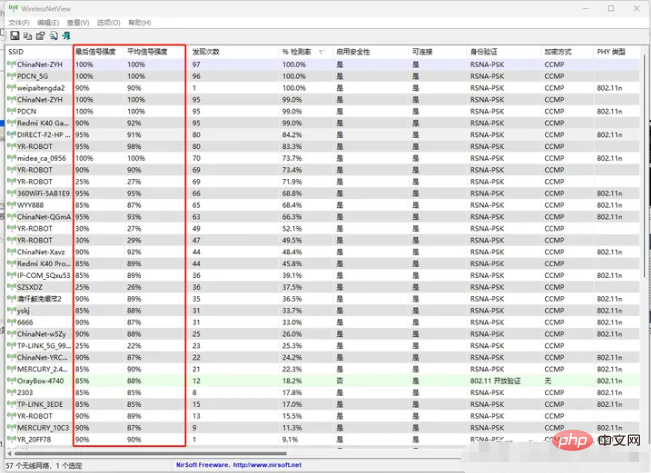
Wie aus den obigen Beispielen ersichtlich ist, handelt es sich bei den meisten Anwendungen von NirSoft um Erweiterungen oder Verbesserungen von Windows-Systemfunktionen. Neben vielen Tools gibt es Die GUI bietet auch eine Möglichkeit, Befehle aufzurufen, was sehr im Einklang mit der Philosophie „Tue eine Sache, mache sie gut“ steht.
3. Darüber hinaus können Sie das WLAN-Passwort auch direkt auf Ihrem Mobiltelefon überprüfen.
Die Methode zur Überprüfung auf einem Android-Telefon ist wie folgt:
Geben Sie WLAN in den Telefoneinstellungen ein und klicken Sie auf das verbundene WLAN-Symbol , und ein QR-Code-Bild wird angezeigt. Machen Sie einen Screenshot und speichern Sie ihn. Verwenden Sie dann die WeChat-Scanfunktion, um den QR-Code zu identifizieren, und Sie können das Passwort sehen. (p: Das Folgende ist das WLAN-Passwort)
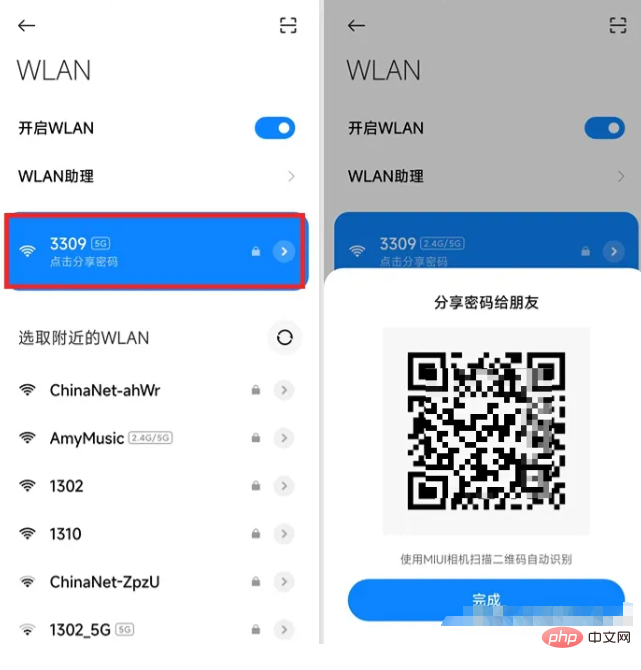
Die Methode für Apple-Telefone ist wie folgt:
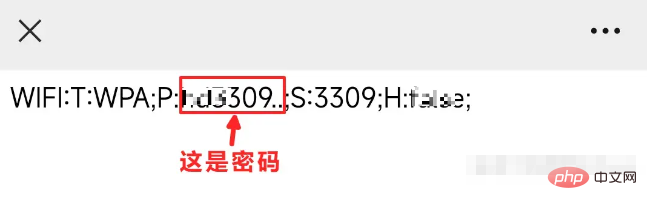
Geben Sie WLAN in den Telefoneinstellungen ein, klicken Sie auf das „i“ hinter dem Namen des verbundenen WLANs, und klicken Sie dann auf die neue Seite. Nach Eingabe des Passworts wird das WLAN-Passwort angezeigt.
Das obige ist der detaillierte Inhalt vonSo überprüfen Sie das verbundene WLAN-Passwort mit wirelesskeyview. Für weitere Informationen folgen Sie bitte anderen verwandten Artikeln auf der PHP chinesischen Website!

